
En caso de tener habilitado el módulo de Facturación, desde el botón “Clientes” podrá editar sus clientes.
Los datos de los mismos serán los que aparezcan en sus facturas de ventas.
Cuando empiece a utilizar Connect verá que ya tiene dados de alta a muchos de sus clientes. Esto ocurre porque ya han sido registrados en su contabilidad por parte de su Gestoría/Asesoría.
La creación o modificación de datos de sus clientes también podrá realizarla en el momento de generar una Factura pero, por su comodidad, recomendamos realizar un repaso de los mismos antes de empezar a facturar
Una vez acceda a “Clientes" verá en forma de listado todos los que tenga dados de alta:

En este listado podrá ordenar o filtrar sus clientes por cualquiera de los campos (escribiendo a la derecha de la lupa), borrar, visualizar/editar (lápiz) y dar da alta un nuevo cliente (botón “+” en parte superior derecha).
Sobre eliminar un cliente: siempre deberá aceptar el aviso de confirmación. Tenga en cuenta que solo se pueden eliminar clientes a los que no haya emitido ninguna factura.
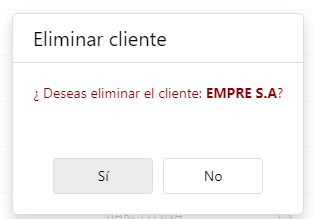
Vista de Alta o Visualización de cliente:

Explicación de los diferentes campos:
Tipo de NIF: Aquí deberá indicar el tipo documento que acredite a su cliente en función del número indicado en el NIF. Las opciones disponibles son las siguientes:
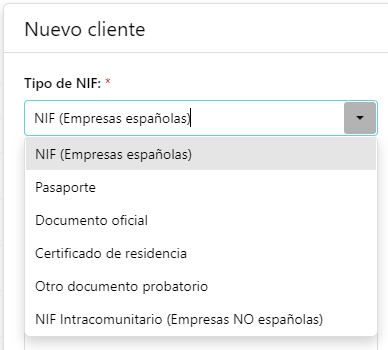
NIF: Número de NIF o el específico en función del tipo de documento seleccionado
Asegúrese de poner correctamente este dato pues una vez dado de alta no podrá modificarlo. En caso de error póngase en contacto con su Gestoría/Asesoría para modificarlo.
Importante: el sistema no le impedirá dar de alta un NIF sospechoso de ser erróneos aunque sí le avisará de esa posibilidad para que confirme el alta..
Apellidos, Nombre: Nombre de la Empresa
Nombre Fiscal: Nombre Fiscal de su empresa
Dirección, Código postal, Población, etc.: Diferentes datos de sus clientes que aparecerán en las facturas que usted emita.
Plantilla: Puede decidir, al emitir una factura a este cliente, utilizar la plantilla por defecto o una de las dos plantillas que usted haya confeccionado de forma predeterminada (más info sobre plantillas). Tenga en cuenta que al emitir una factura siempre podrá cambiar esta opción.
Recargo de Equivalencia: Si por defecto desea facturar a este cliente bajo el régimen de Recargo de Equivalencia, selecciónela. Tenga en cuenta que al emitir una factura siempre podrá cambiar esta opción.
Régimen especial del criterio de caja: si va emitir facturas a este cliente según Criterio de Caja, selecciónela. Tenga en cuenta que al emitir una factura siempre podrá cambiar esta opción.
Recuerde aplicar los cambios con el botón “Guardar”